
Michael Cain
0
3724
40
Plánovač úloh systému Windows 10 automatizuje jakoukoli aplikaci, včetně údržby, budíků a dalších. V systému Windows 10 upravuje režim Úspora baterie Plánovač úloh tak, aby spotřebovával méně energie. Tento článek se zabývá tím, jak se nejnovější verze Plánovače úloh liší od starších inkarnací.
Co je Plánovač úloh?
Spustí se Plánovač úloh systému Windows 10 skripty nebo programy konkrétněčasy nebo po určitých událostech (označujeme je jako spouští nebo podmínky.) Je to užitečné jako nástroj pro údržbu nebo automatizaci, ale ve Windows 10 prošel mobilními uživateli významnou změnou.
Co je nového v Plánovači úloh systému Windows 10?
I když je téměř identická s plánovačem systému Windows Vista, implementace systému Windows 10 se výrazně liší: Spořič baterie Můžete prodloužit životnost baterie pomocí spořiče baterie Windows 10? Můžete prodloužit výdrž baterie pomocí Windows 10 Battery Saver? Pracujete s Windows 10 a chcete zachovat výdrž baterie notebooku? Vyzkoušejte Spořič baterií a ujistěte se, že z každého nabíjení vytěžujete maximum. režim zpožďuje určité druhy úkolů. S šetřičem baterie zapnuto, naplánované úkoly ne spouštět, pokud:
- Úkol je nastaven tak, aby se spustil, když počítač je nečinný.
- Úloha je nastavena na spuštění během automatická údržba.
- Úkol není nastavena na spuštění, když uživatel je přihlášen.
Protože Battery Saver lze nakonfigurovat tak, aby se zapínal při určité úrovni nabití baterie (např. 20%), pomáhá to podstatně snížit spotřebu energie (jak konfigurovat Battery Saver Jak optimalizovat Windows 10 pro životnost baterie Jak optimalizovat Windows 10 pro životnost baterie Životnost baterie je velmi důležitý faktor pro mobilní zařízení. Zatímco systém Windows 10 nabízí nové funkce pro správu nastavení napájení, výchozí hodnoty nemusí nutně přispívat k optimální výdrži baterie. Čas na změnu.). Níže je uvedeno, jak Windows 10 upravuje Plánovač úloh, spolu s příkladem.
1. Změna chování plánovače úloh
Pokud Windows zjistí, že uživatel nepoužívá svůj počítač, považuje to za systém líný. Některé naplánované procesy se v tomto stavu nebudou provádět. Například optimalizace disku běží v nastavených intervalech, když je počítač nečinný. Avšak při provozu na baterii může být optimalizace disku na spin-up jednotce pevného disku (HDD) katastrofální pro provozuschopnost vašeho systému. Režim baterie logicky zpožďuje všechny úkoly, které jsou vyvolány nečinností.
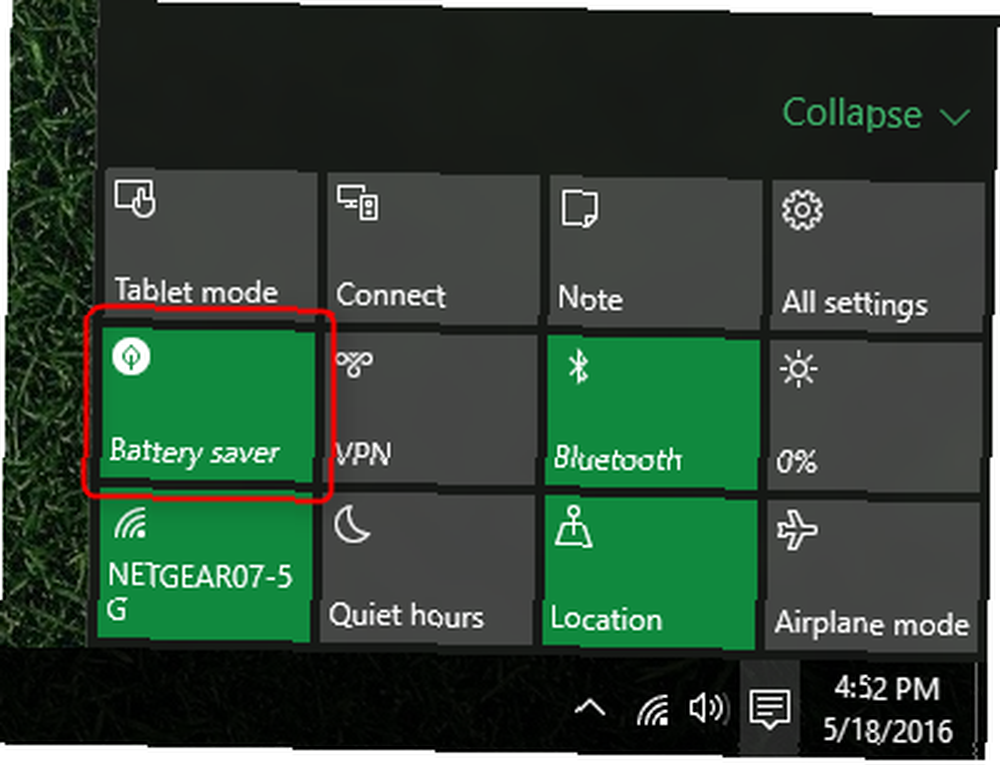
Ti, kteří vlastní disk SSD (co je SSD? Měli byste získat disk SSD)? [Názor] Měli byste získat disk SSD? [Stanovisko] Pokud jste drželi krok s některými nejnovějšími novinky o nových částech počítače, možná jste už slyšeli o jednotkách SSD nebo discích SSD. Jsou navrženy tak, aby nahradily vaše neohrabané, pomalé pevné disky a…) nemusí zajímat, pokud běží optimalizace disku (co je TRIM? Proč je TRIM důležité pro Solid State) Pevné disky? [Vysvětlení technologie] Proč je TRIM důležité pro pevné disky Solid State? [Vysvětlení technologie]), i když počítač používá režim baterie; Optimalizace SSD trvá několik sekund. Pokud chcete upravit nebo zakázat jakýkoli naplánovaný úkol, otevřete Plánovač úloh. Stačí jen napsat “Plánovač úkolů” do Windows Search a mělo by se to zobrazit.
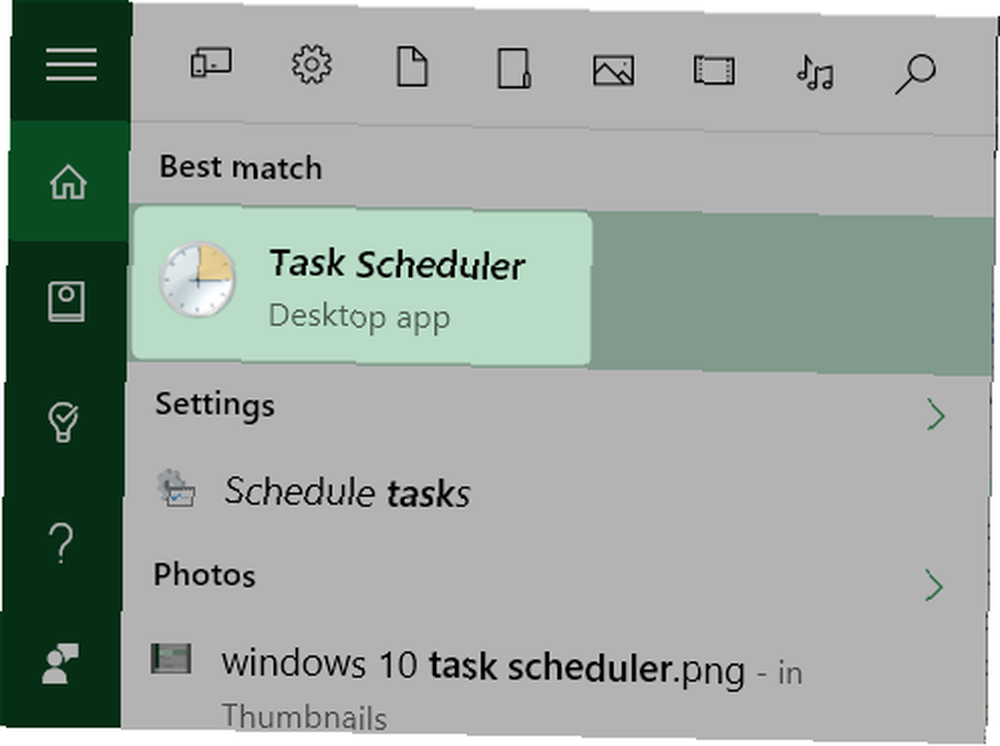
Dále budete muset procházet několika vrstvami knihovny plánovače úloh. Kliknutím na šipku směřující doprava (vlevo od položky) rozbalte položku pro Knihovna plánovače úloh. Poté - znovu - klikněte na chevron směřující doleva Microsoft. Poté klikněte na chevron směřující doleva Okna.
V seznamu položek, které se objeví, najděte Defrag a klikněte na ni. Ve středním podokně poklepejte na ikonu ScheduleDefrag. Mějte na paměti, že různé procesy budou umístěny v různých částech knihovny plánovače úloh.
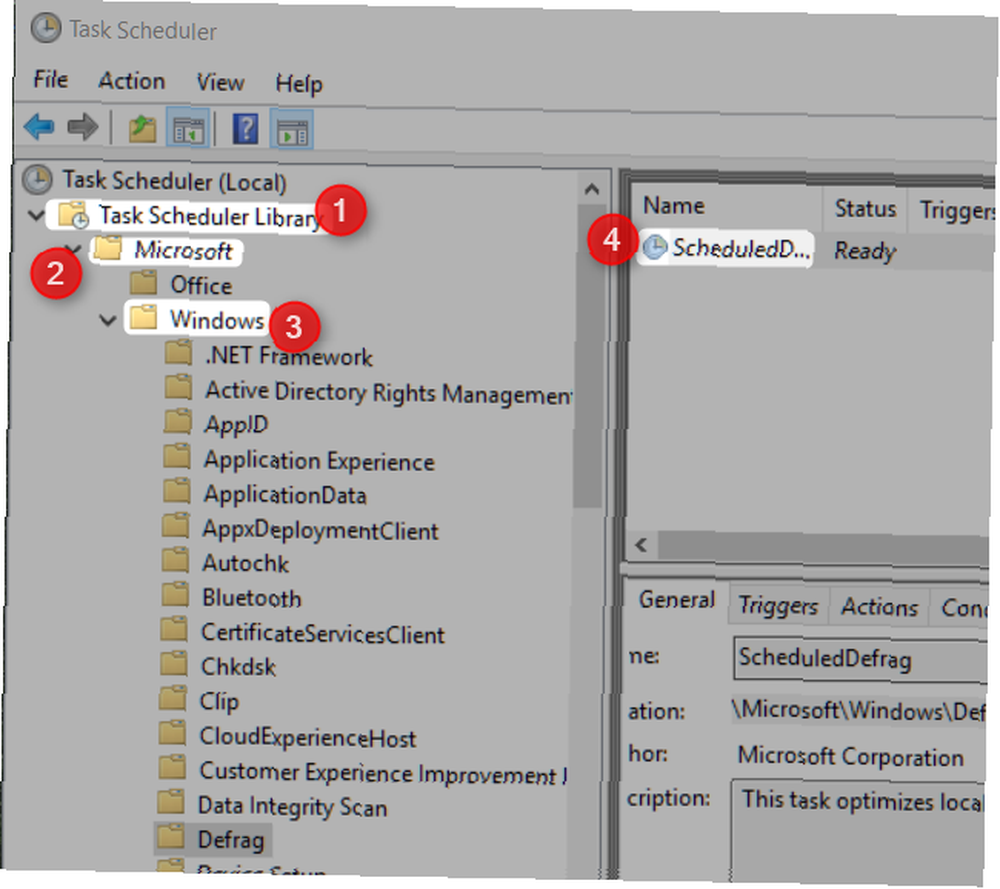
Zobrazí se vyskakovací okno zobrazující spouštěče a podmínky, které řídí chování obslužného programu Defrag. Pokud chcete, aby byl tento proces spuštěn bez ohledu na úsporu baterie, musíte se ujistit, že žádný ze spouštěčů neobsahuje následující tři součásti:
- Nesmí obsahovat spouštěč klidového stavu;
- Musí být nastaveno tak, aby se spouštělo, ať už je uživatel přihlášen nebo ne;
- Úkol nelze nastavit tak, aby fungoval jako součást automatické údržby;
Lepší možností je však vypnout všechny naplánované úkoly když je baterie téměř vybitá. Windows 10 bohužel neposkytuje žádné prostředky, jak toho dosáhnout, když je v úsporném režimu. Uživatelé ji musí ručně vypnout - a když se znovu připojí ke zdroji energie, musí ji znovu ručně zapnout. To je opravdu suboptimální
2. Vypněte Plánovač úloh
Na rozdíl od starších verzí systému Windows Plánovač úloh systému Windows 10 nemá vypínač. Naštěstí je možné najít položku ve Správci úloh a ručně ji zakázat - i když uživatelé budou chtít službu okamžitě opustit po ukončení režimu baterie. Program napomáhá dlouhodobému výkonu systému. V režimu Baterie jej deaktivací přidáte do notebooku nebo tabletu malé množství provozuschopnosti.
Chcete-li Plánovač úloh vypnout, zadejte do Správce úloh stisknutím kombinace kláves CTRL + SHIFT + ESC otevřete Správce úloh. Dále vyhledejte položku Hostitel služeb: Místní systém (16) a klikněte na levý chevron, který odhalí řadu dílčích procesů. Na konci tohoto seznamu je Plánovač úloh. Klikněte pravým tlačítkem myši Plánovač úkolů a vyberte Zakázat z kontextové nabídky. Chcete-li jej znovu povolit, stačí kliknout pravým tlačítkem a vybrat Umožnit z kontextové nabídky. Po opuštění režimu baterie nezapomeňte tuto službu znovu zapnout.
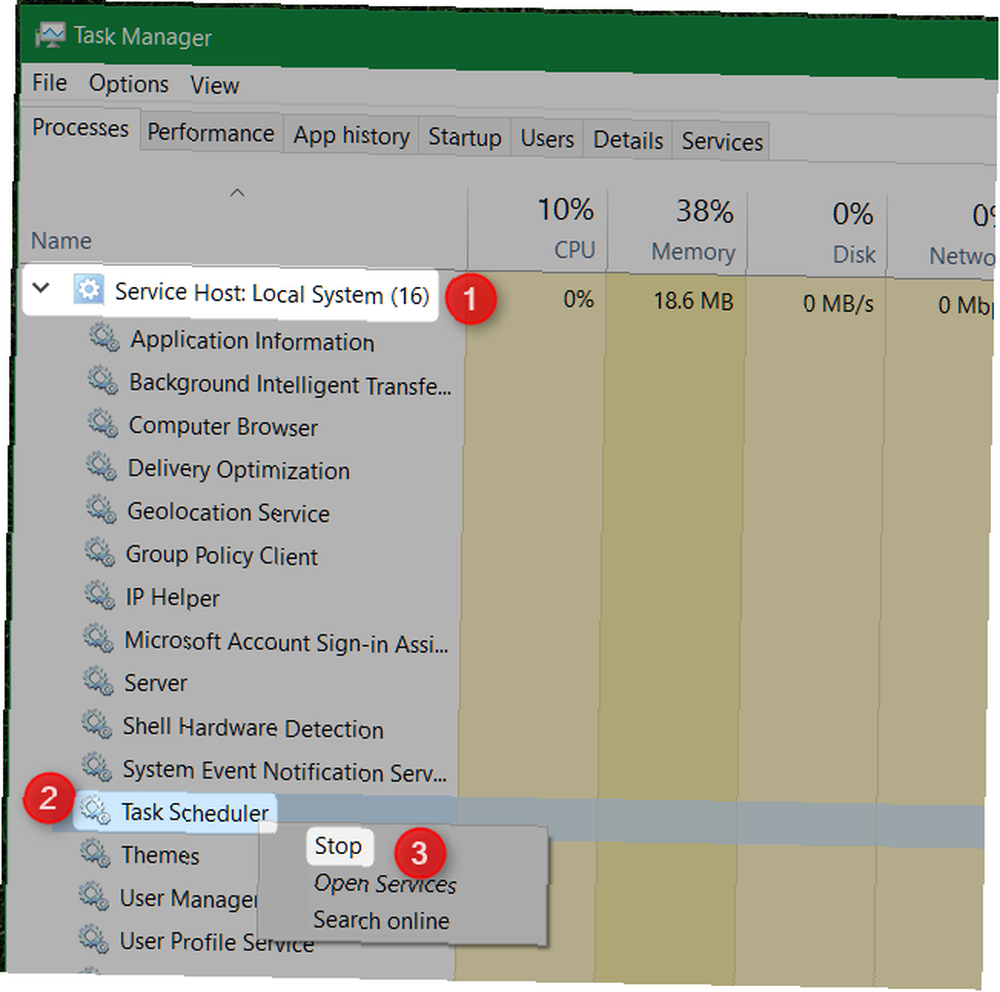
3. Shrnutí plánovače úloh systému Windows 10
Kromě vylepšení provedených ve shodě s Battery Saver obsahuje Plánovač úloh také souhrn funkce - souhrn obsahuje všechny aktivní úkoly. K tomu získáte přístup v Plánovači úloh kliknutím na Plánovač úloh (místní).
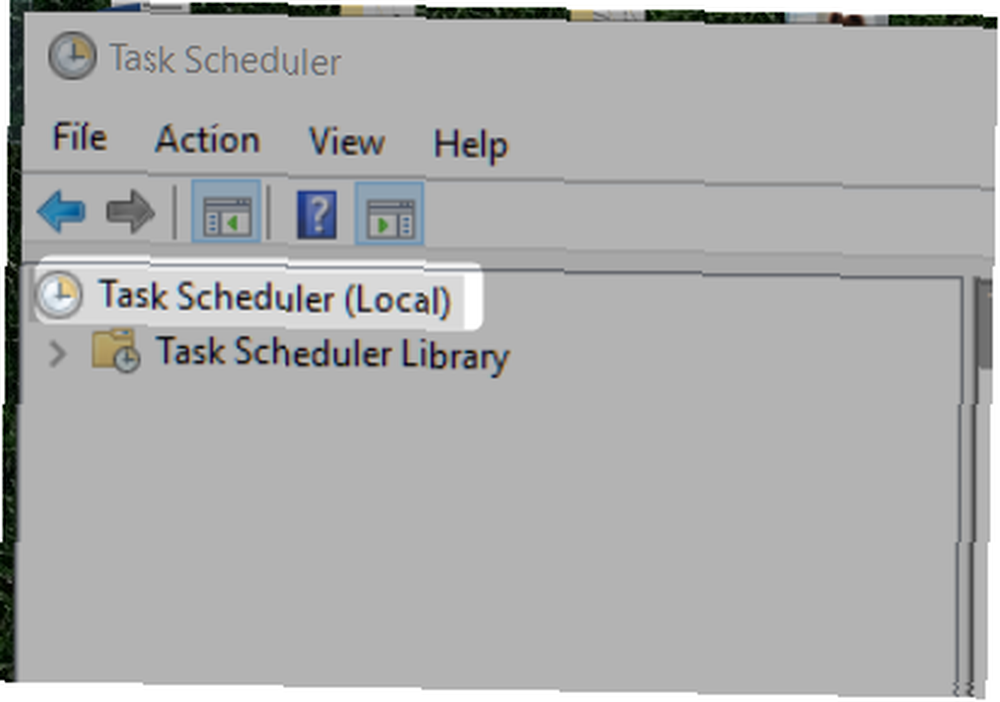
Souhrn se zobrazí ve středním podokně pod položkou Aktivní úkoly. Níže uvidíte několik záznamů týkajících se softwaru třetích stran.
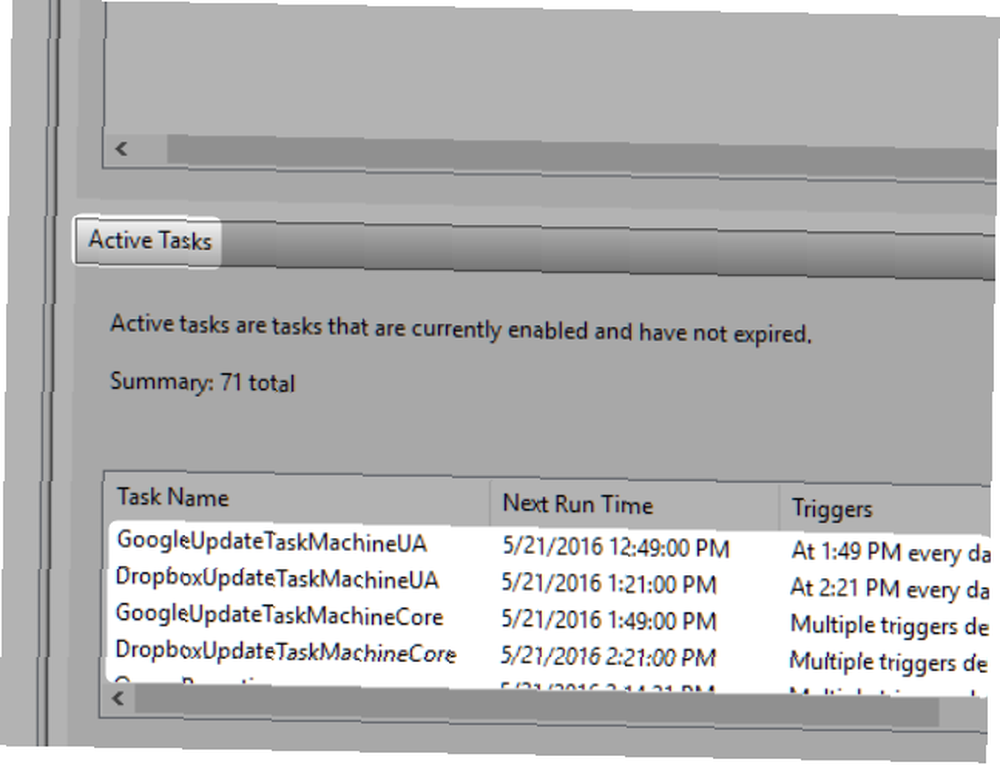
4. Naplánované věci, které opravdu nepotřebujete
Podle souhrnu Plánovač úloh, 71 programů spouštění na základě kritérií v Plánovači úloh. Zatímco většina z nich je důležitá, na několika položkách nezáleží. Jsou nainstalovány softwarem třetích stran a nejsou ve skutečnosti tak důležité pro provoz vašeho počítače.
Tyto položky si můžete prohlédnout na stránce Plánovač úkolů a kliknutím na Knihovna plánovače úloh. Na středním panelu se zobrazí seznam aplikací. Většina zde umístěných položek se týká aktualizace softwaru. Mnoho potenciálně nežádoucích programů (PUP) však v této oblasti ukládá položky. Pokud vidíte mnoho programů, které nepoznáváte, měli byste zvážit spuštění kontroly malwaru. 10 kroků, které byste měli udělat, když objevíte malware na vašem počítači že internet je bezpečné místo pro trávení našeho času (kašel), ale všichni víme, že v každém rohu jsou rizika. E-mail, sociální média, škodlivé weby, které fungovaly… .

Měli byste si s plánovačem úloh Windows 10?
Pokud víte, co děláte, pak rozhodně. Plánovač úloh nabízí mnohem více než optimalizovaný výkon baterie. Může automatizovat nudné procesy 4 nudné úkoly, které můžete automatizovat pomocí plánovače úloh systému Windows 4 nudné úkoly, které můžete automatizovat pomocí plánovače úloh systému Windows Váš čas je příliš cenný na to, aby se promarňoval opakovanými úkoly. Ukážeme vám, jak automatizovat a naplánovat úkoly. Máme také několik skvělých příkladů. , včetně pozastavení a spánku. Pro každého, kdo se chce oholit několik drahých minut od své pracovní rutiny, je Plánovač úloh nezbytným nástrojem.
Používá někdo jiný Plánovač úloh systému Windows 10? Dejte nám vědět, jak jste to v komentářích vylepšili.











